来源:小编 更新:2025-01-07 10:15:10
用手机看
电脑突然卡壳了,是不是又中了什么病毒?别急,别急,让我来告诉你一个神奇的招数——Windows 7系统还原!没错,就是那个能让你瞬间回到电脑“青春年华”的魔法按钮。接下来,就让我带你一步步走进这个神奇的还原世界吧!
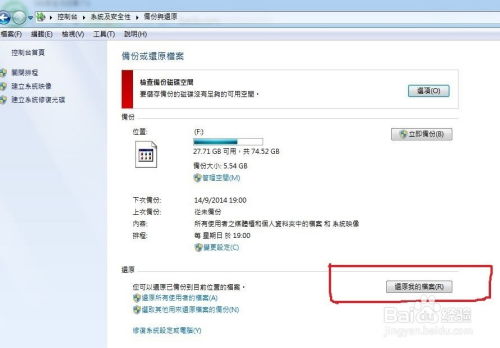
系统还原,顾名思义,就是让你的Windows 7系统回到某个特定的时间点,就像时间倒流一样。这个功能可以帮助你解决各种电脑问题,比如系统崩溃、软件冲突、病毒感染等等。是不是听起来很神奇?那就赶快跟我学起来吧!
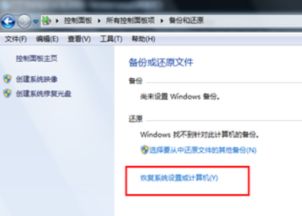
在开始还原之前,我们得先确保系统还原功能已经开启。别担心,Windows 7系统默认已经开启了这个功能,但为了以防万一,我们还是检查一下。
1. 点击“开始”按钮,找到“控制面板”。
2. 在控制面板中,找到“系统和安全”选项,点击进入。
3. 在“系统和安全”页面中,找到“系统保护”选项,点击进入。
4. 在“系统保护”页面中,你会看到你的系统驱动器是否开启了保护。如果没有,记得手动开启哦!
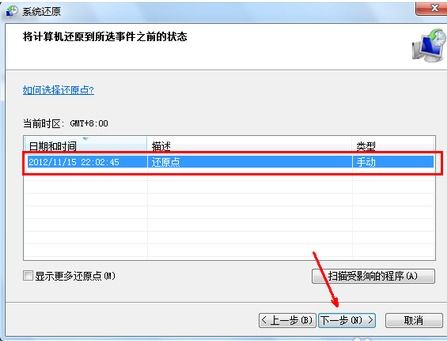
创建还原点,就像是给电脑拍了一张“快照”,这样在系统出现问题时,我们就可以回到这个“快照”时刻。
1. 在“系统保护”页面中,点击“创建”按钮。
2. 输入一个有意义的描述,比如“安装新软件前”,然后点击“创建”。
3. 等待系统创建还原点,这个过程可能需要几分钟。
当你的电脑出现问题,需要还原时,就可以选择一个合适的还原点了。
1. 点击“开始”按钮,找到“控制面板”。
2. 在控制面板中,找到“系统和安全”,然后点击进入。
3. 在“系统和安全”页面中,找到“系统保护”选项,点击进入。
4. 在“系统保护”页面中,你会看到可用的还原点列表。选择一个合适的还原点,点击“下一步”。
选择好还原点后,就可以开始还原过程了。
1. 在“系统还原向导”页面中,点击“下一步”。
2. 系统会提示你确认还原操作,确保你已经备份了所有重要数据。
3. 点击“下一步”,系统会开始还原过程。
这个过程可能需要一段时间,耐心等待就好。在此期间,你可以喝杯水,放松一下心情。
1. 系统还原会删除一些最近安装的软件和更新,同时也可能会清除一些个人文件,因此在操作之前,记得备份重要的数据,比如照片、文档等,以免丢失。
2. 系统还原只能恢复系统文件、程序和设置,而不会影响到你的个人文件,比如文档、照片等。
3. 如果你的电脑感染了病毒,建议先使用杀毒软件清除病毒,再进行系统还原。
现在,你已经掌握了Windows 7系统还原的技巧,是不是觉得电脑又焕发了新生?赶紧试试吧,让你的电脑重新回到那个美好的时光!